Nastavení: Natavení tiskových parametrů uživatele (Mzdy 2-7-5, Pers 3-4)
Nastavení tiskových parametrů vám usnadní budoucí práci v Nuggetu. Nastavíte si důležité údaje propisující se na různá hlášení a sestavy, nastavíte si, jak má vypadat výplatní páska, apod.
Toto nastavení provedete v obou modulech:
- ve funkci Mzdy 2-7-5 Tiskové parametry
- ve funkci Pers 3-4 Tiskové parametry
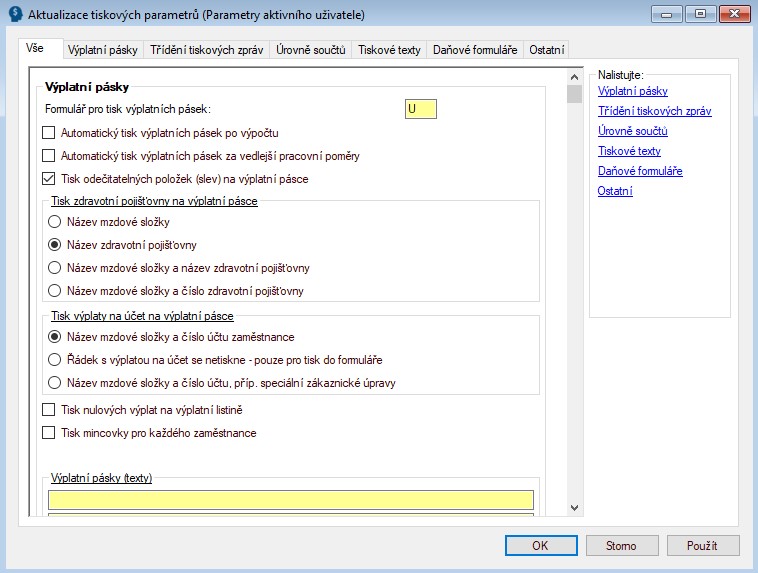
Základní nastavení tiskových parametrů můžete nastavit buď pro všechny uživatele, tzn. jeden uživatel nastaví ty údaje, které mají být pro všechny ostatní uživatele stejné nebo si každý uživatel tyto parametry nastaví sám.
Z praxe: Některé údaje chtějí mít uživatelé stejné, proto jeden uživatel otevře funkci a vybere možnost „Parametry společné“ a nastaví ty údaje, které opravdu použijí všichni uživatelé. Ostatní údaje si poté nastaví uživatel sám, pokud při vyvolání funkce zvolí možnost „Parametry aktivního uživatele“.
Údaje, které si nastaví uživatel sám, nebudou v budoucnu možné aktualizovat pomocí funkce a výběru možnosti „Parametry společné“, protože jednou upravený údaj uživatelsky má přednost před nastavením společným.
Jednotlivé záložky „Aktualizace tiskových parametrů“
„Výplatní pásky“
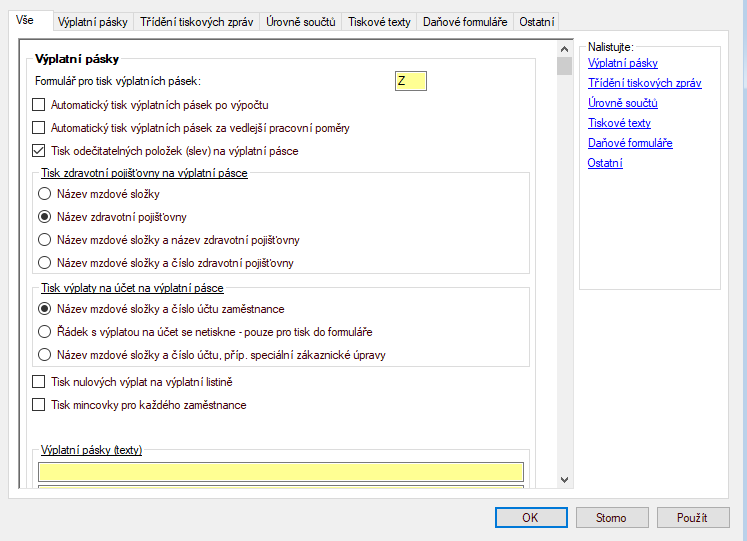
„Formulář pro tisk výplatních pásek“: Stoupněte si do pole, stiskněte klávesu F1 a zobrazí se nápověda, ve které můžete vybrat typ výplatní pásky:
C – Výplatní pásky ve formátu PDF: Jedna páska na stránce A4, max. 45 řádků.
D – Výplatní pásky ve dvou sloupcích – obdoba typu Q, ale pouze jedna na stránku.
E – Výplatní pásky uzavřené diskrétní NuggetSW, obdoba typu N – A5, avšak pouze jedna na stránku.
I – Výplatní pásky uzavřené diskrétní NuggetSW, obdoba typu E, A4 jedna na stránku;
J – Výplatní pásky NuggetSW, spec.formát.
K – Výplatní pásky kontrolní.
N – Výplatní pásky uzavřené diskrétní NuggetSW – A5.
O – Výplatní pásky A5 ve formátu PDF, obdoba typu Z s tiskem 21 řádků ve zhuštěné podobě.
P – Výplatní pásky pro tisk na čistý papír.
Q – Výplatní pásky ve dvou sloupcích.
U – Výplatní pásky A5 ve formátu PDF, základní varianta, max. 16 řádků.
Z – Výplatní pásky A5 ve formátu PDF, rozšířená varianta, max. 16 řádků.
„Automatický tisk výplatních pásek po výpočtu“: Po označení tohoto údaje se budou generovat automaticky výplatní pásky, když se spustí funkce Mzdy 6-1 „Výpočet všech zaměstnanců“ či 6-2 „Přepočet vybraných zaměstnanců“.
„Automatický tisk výplatních pásek za vedlejší pracovní poměry“: Pokud chcete tisknout více výplatních pásek pro zaměstnance, který má více pracovních poměru, označte tento údaj.
„Tisk odečitatelných položek (slev) na výplatní pásce“: Ponechá na výplatní pásce odečitatelné položky.
„Tisk zdravotní pojišťovny na výplatní pásce“: Vyberte z nabízených možností, zda chcete na výplatní pásce zobrazit název, název a mzdovou složku či název a číslo zdravotní pojišťovny.
„Tisk výplaty na účet na výplatní pásce“: Vyberte z nabízených možností, zda chcete zobrazovat zaměstnancům na výplatní pásce jejich číslo účtu.
„Třídění tiskových zpráv“
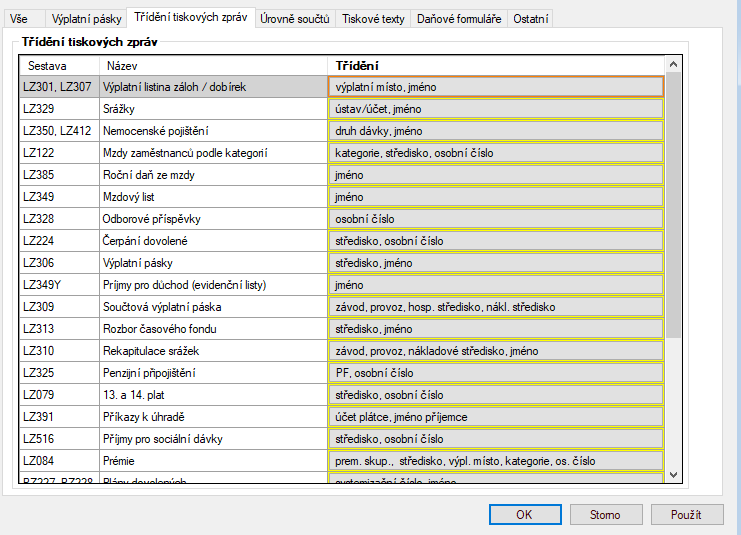
Nastavte pro jednotlivé sestavy třídění. Každý údaj má jiné třídění dle logiky. V požadovaném řádku dané sestavy klikněte na údaj ve sloupci „Třídění“ a zobrazí se vám nabízené možnosti třídění. Uložte tlačítkem OK.
„Úrovně součtů“

Má návaznost na střediska ve funkci Mzdy 2-6 „Střediska“. Pokud používáte některé ze členění středisek: kód střediska – nákladové středisko – hospodářské středisko – provoz – závod, pak je vhodné průběžně nastavovat úrovně součtů. A to podle toho, co zrovna chcete tisknout a jestli potřebujete výslednou sestavu jako celek, např. součtovou výplatní pásku za rok (odoznačte všechny úrovně součtů) nebo chcete rozpad na jednotlivá střediska (označte údaje podle nastavení ve střediscích).
„Tiskové texty“

„Úplný název organizace“: Údaj, který se propisuje asi do všech sestav. Vhodné nastavit přes „Společné parametry“.
„E-mail“: Email uživatele. Propisuje se do sestav.
„DIČ“: Zapište DIČ společnosti. Vhodné nastavit přes „Společné parametry“.
„Datová schránka“: Zapište kód do datové schránky. Vhodné nastavit přes „Společné parametry“.
„Adresa organizace“: Zapište adresu organizace. Propisuje se do některých sestav. Vhodné nastavit přes „Společné parametry“.
„Vyhotovil“: Údaje uživatele. Propisuje se do všech sestav.
„Daňové formuláře“
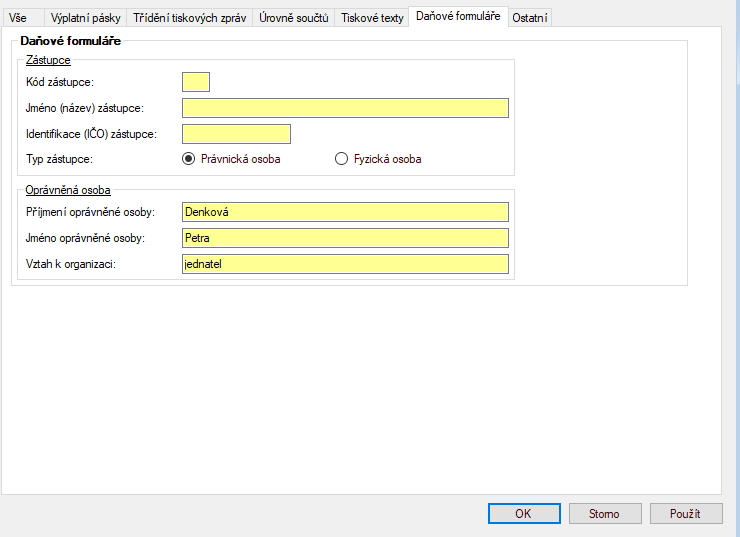
„Zástupce“ nebo „Oprávněná osoba“: Oba údaje se propisují do sestavy „Vyúčtování zálohové daně“ a „Vyúčtování srážkové daně“.
